Obsah
Ak chcete zabrániť tomu, aby prehliadač Internet Explorer násilne otváral webové stránky v prehliadači Edge, pokračujte v čítaní nižšie. Po vydaní prehliadača Edge 87 spoločnosť Microsoft aktivovala akciu "forced IE-to-Edge" pre všetkých používateľov IE, čo znamená, že akákoľvek nekompatibilná stránka s prehliadačom Internet Explorer sa nevyhnutne otvorí v prehliadači Microsoft Edge.
Akcia "forced IE-to-Edge" sa vykonáva pomocou pomocného objektu prehliadača (BHO), ktorý je v aplikácii Internet Explorer nainštalovaný ako doplnok "IEToEdge BHO" a nie je možné ho vypnúť.

Zásuvný modul "IEToEdge BHO" je súbor DLL s názvom "ie_to_edge_bho.dll" (alebo "ie_to_edge_bho_64.dll"), ktorý je nainštalovaný na nasledujúcom mieste v počítači:
- C:\Program Files (x86)\Microsoft\Edge\Application\Edge_Version\BHO.
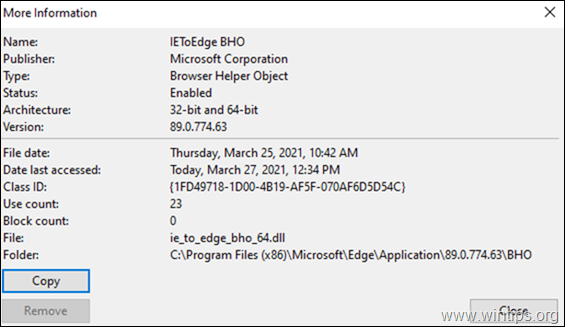
Doplnok BHO skontroluje, či stránka, ktorú sa používateľ pokúša navštíviť, nemá problémy s kompatibilitou s prehliadačom Internet Explorer, a to tak, že ju vyhľadá v zozname lokalít so známou nekompatibilitou s prehliadačom IE*, a ak lokalita nie je kompatibilná, zobrazí v prehliadači Internet Explorer správu "Odporúčame zobraziť túto lokalitu v prehliadači Microsoft Edge" a potom lokalitu násilne otvorí v prehliadači Edge.
Poznámka: Zoznam kompatibilných lokalít spoločnosti Microsoft (tiež známy ako: "Zoznam kompatibilných lokalít spoločnosti Microsoft") spravujú a aktualizujú inžinieri spoločnosti Microsoft. Zoznam kompatibilných lokalít spoločnosti Microsoft
Keďže sa však niektoré "staré" stránky nemusia v prehliadači Edge načítať správne, toto správanie spôsobuje problémy majiteľom stránok, ktorí chcú, aby fungoval Internet Explorer.
Tento návod obsahuje pokyny krok za krokom na zastavenie násilného otvárania nekompatibilných webových lokalít v prehliadači Microsoft Edge v aplikácii Internet Explorer.
Súvisiaci článok: Ako úplne odinštalovať prehliadač Microsoft Edge.
Ako zabrániť aplikácii Internet Explorer otvárať webové lokality v prehliadači Microsoft Edge.
Zastavenie otvárania lokalít v prehliadači Edge v aplikácii Internet Explorer:
1. Otvorte Edge a v ponuke bodky  , vyberte Nastavenia .
, vyberte Nastavenia .
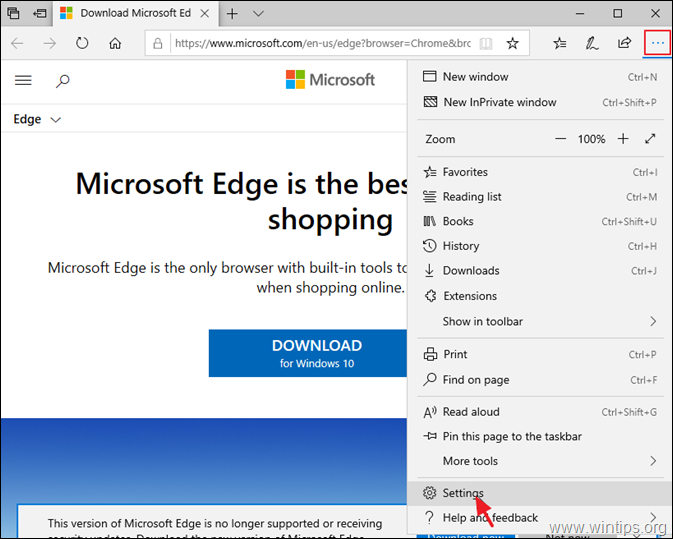
2. Teraz vyberte Predvolený prehliadač na ľavej strane a potom nastavte Umožnenie otvorenia lokalít v prehliadači Microsoft Edge v aplikácii Internet Explorer možnosť Nikdy. *
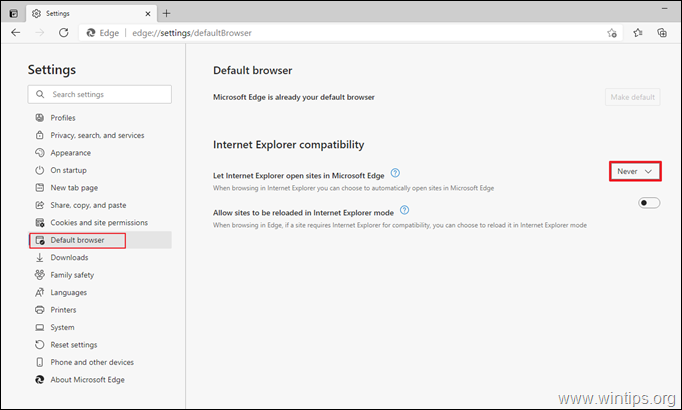
3. Reštartovanie prehliadača Edge a je to hotové. Odteraz už nebude každá stránka, ktorú navštívite v prehliadači Internet Explorer, presmerovaná do prehliadača Microsoft Edge.
Poznámka: Ak chcete manuálne vynútiť otvorenie webovej stránky v prehliadači Internet Explorer namiesto v prehliadači Edge:
a. Nechajte (nastavte) Umožnenie otvorenia lokalít v prehliadači Microsoft Edge v aplikácii Internet Explorer možnosť Len nekompatibilné lokality (odporúčané) a...
b. Nastavte Povolenie opätovného načítania lokalít v režime aplikácie Internet Explorer to ON.
c. Reštartovanie stránky Hrana.
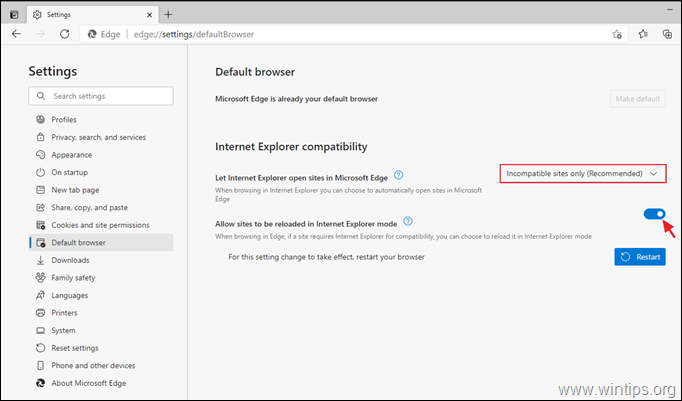
d. Odteraz, ak chcete, aby sa stránka otvorila v aplikácii Internet Explorer, z Nastavenia menu  vybrať Ďalšie nástroje -> Opätovné načítanie v režime Internet Explorer .
vybrať Ďalšie nástroje -> Opätovné načítanie v režime Internet Explorer .
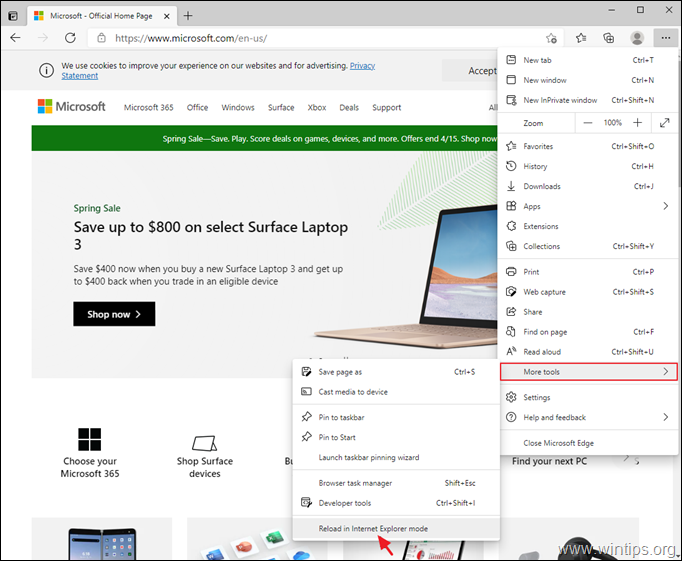
To je všetko! Dajte mi vedieť, či vám tento návod pomohol, a zanechajte komentár o svojich skúsenostiach. Prosím, lajkujte a zdieľajte tento návod, aby ste pomohli ostatným.

Andy Davis
Blog správcu systému o systéme Windows





